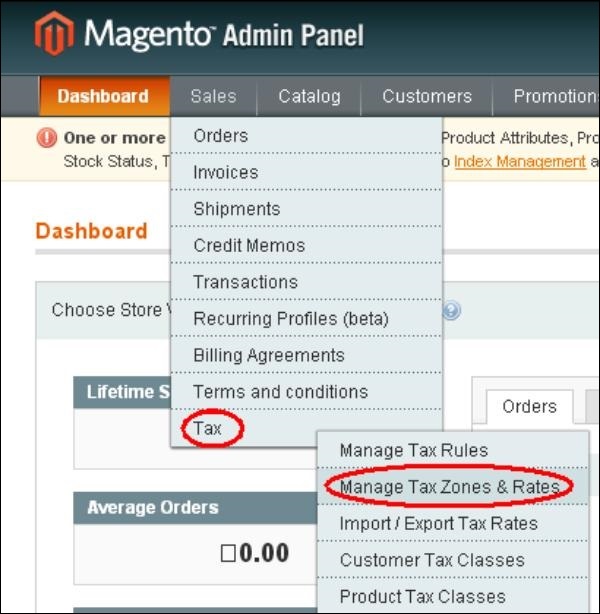Magento - Skonfiguruj podatki
Magento umożliwia tworzenie różnych klas podatkowych i stawek podatkowych oraz łączenie ich w reguły podatkowe. Możesz także zdefiniować klasy podatku od produktów i przypisać je do produktów. Reguły podatkowe to kombinacja klasy podatkowej produktu, klasy podatkowej klienta, stawek podatkowych, adresu wysyłki i kwoty zakupu.
Poniższe kroki opisują, jak dodawać i zarządzać klasami podatkowymi w Magento.
Step 1 - Zaloguj się do swojego panelu administracyjnego Magento.
Step 2 - Idź do Sales menu → Tax i kliknij Product Tax Classes opcja.
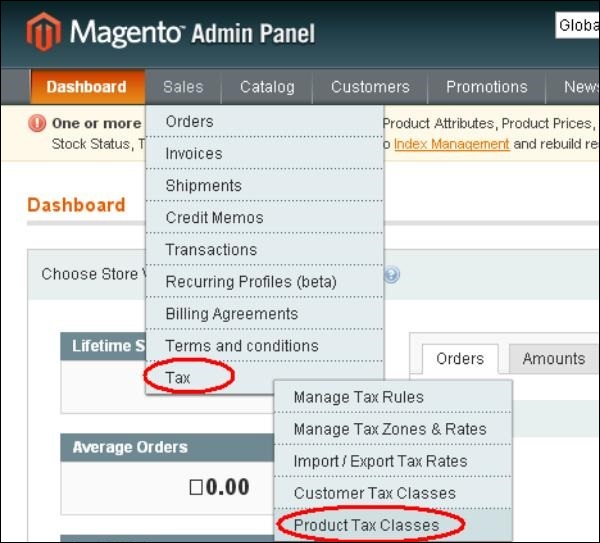
Step 3- Klasa produktu to rodzaj kupowanego produktu. Obejmuje dwie klasy podatku od produktów:Taxable Goods i Shipping. Aby dodać nową klasę podatku od produktów, kliknijAdd New jak pokazano na następnym ekranie.

Step 4 - Teraz wprowadź nazwę klasy podatku od produktów w pliku Class Name i kliknij Save Class przycisk w prawym górnym rogu.

Skonfiguruj stawki podatkowe
Stawka podatku to połączenie strefy podatkowej (takiej jak kraj, stan lub kod pocztowy) i wartości procentowej. Możesz ustawić stawki podatkowe, jak pokazano w poniższych krokach.
Step 1 - Zaloguj się do panelu administracyjnego Magento.
Step 2 - Idź do Sales menu → Tax i kliknij Manage Tax Zones & Rates opcja.
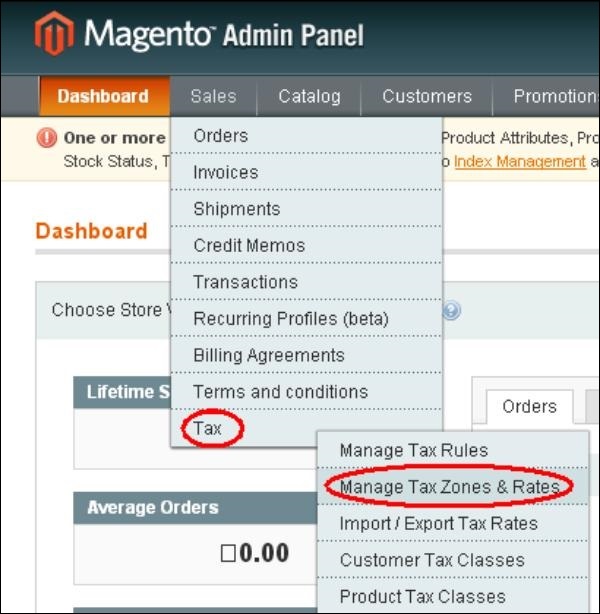
Step 3 - Pod Manage Tax Rates kliknij ikonę Add New Tax Rate przycisk.

Step 4 - Zapewnia kilka opcji, takich jak -
Tax Identifier Pole określa tytuł nowo utworzonej stawki podatku.
Country and Statepola opisują kraj i stan, którego dotyczy dany podatek. Możesz wybrać kraj i stan z podanych opcji rozwijanych.
Zip/Postto pole zakresu (ustawione na Tak), które zawiera dwa pola, tj. Zakres od i Zakres do . Te pola pokazują początek i koniec zakresu kodów pocztowych.
Rate Percent określa procent stawki podatku.
Po zakończeniu ustawień kliknij plik Save Rate przycisk.
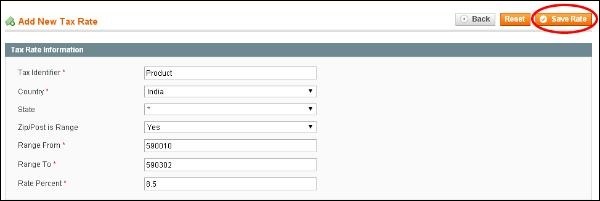
Skonfiguruj reguły podatkowe
Reguły podatkowe to jednostki, które łączą klasy podatku od produktów, klasy podatkowe klientów i stawki podatkowe. Bez ustanowienia reguł podatkowych podatki nie będą stosowane. Określa, w jaki sposób podatek zostanie naliczony od każdego zamówienia złożonego w sklepie.
Poniższe kroki opisują, jak dodać reguły podatkowe dla produktów w Magento -
Step 1 - Zaloguj się do swojego panelu administracyjnego Magento.
Step 2 - Idź do Sales menu → Tax i kliknij Manage Tax Rules opcja.
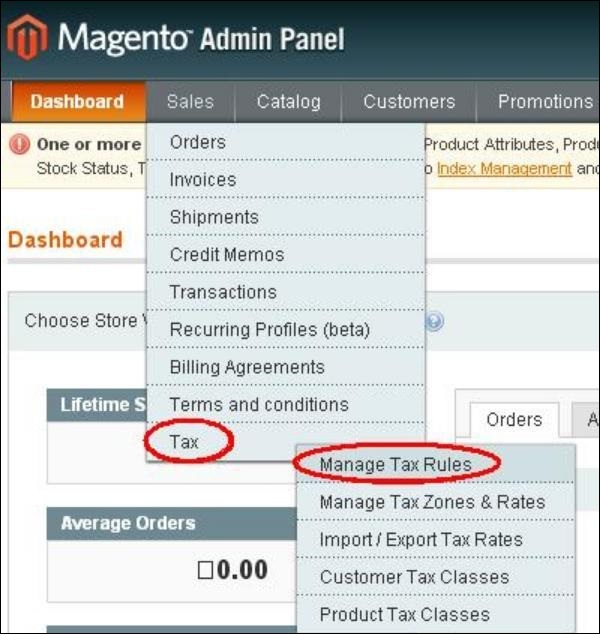
Step 3 - Aby dodać nową regułę podatkową, kliknij na Add New Tax Rule przycisk w prawym górnym rogu.

Step 4 - Zawiera pewne ustawienia, takie jak -
Name pole określa nazwę reguły podatkowej
Customer Tax Class wyświetla listę utworzonych klas podatków od odbiorców
Product Tax Class wyświetla listę utworzonych klas podatku od produktów
Tax Rate pole wybiera stawkę podatku, którą chcesz zastosować do tej reguły
Priority pole określa, kiedy podatek powinien być zastosowany do innych reguł podatkowych
Sort Order Pole wyświetla kolejność, w jakiej reguły podatkowe powinny być wyświetlane
Po zakończeniu ustawień kliknij plik Save Rule przycisk.
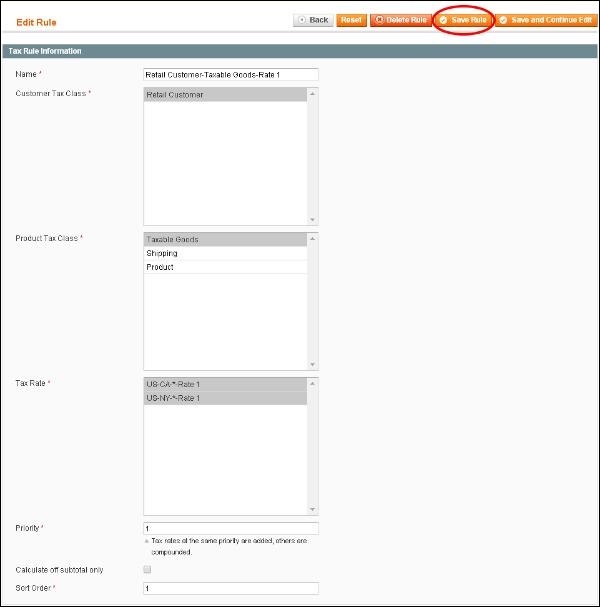
Stawki podatku importowego / eksportowego
Magento zapewnia obsługę eksportu i importu stawek podatkowych do sklepu internetowego. Możesz skonfigurować różne ustawienia procentu podatku dla różnych kodów pocztowych. Możesz edytować stawki w programie Excel i importować je z powrotem.
Poniższe kroki opisują, jak importować / eksportować stawki podatkowe w Magento -
Step 1 - Zaloguj się do swojego panelu administracyjnego Magento.
Step 2 - Idź do Sales menu → Tax i kliknij Import/Export Tax Rates opcja.
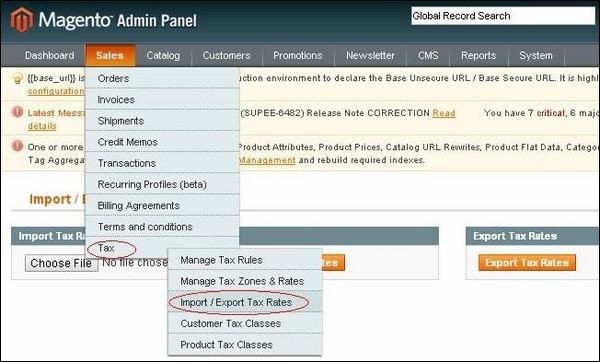
Step 3 - Wyświetli okno, jak pokazano na następnym ekranie.
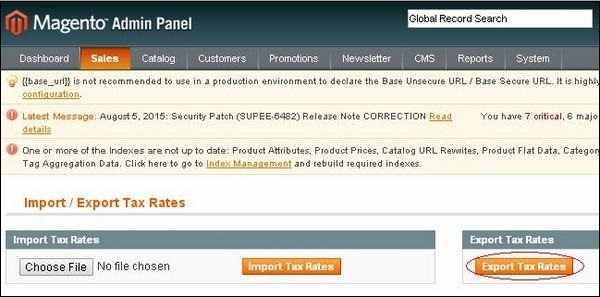
Step 4 - Po kliknięciu Export Tax Rates przycisk, pobierze plik, jak pokazano na poniższym ekranie.
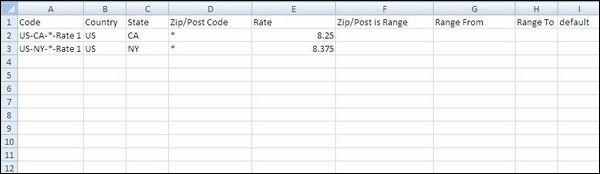
Arkusz kalkulacyjny zawiera kolumny Kod, Kraj, Stan, Kod pocztowy / Kod pocztowy, Stawka, Kod pocztowy / Post to zakres, Zakres od, Zakres do i Domyślne. Na przykład podczas instalacji Magento obowiązuje jedna stawka podatkowa dla Nowego Jorku. PlikUS-NY-*-Rate 1 oznacza stawkę podatkową numer 1 dla Nowego Jorku, która wynosi 8,375 procent.
Step 5 - Możesz edytować plik i importować stawki podatkowe do swojego sklepu Magento, przechodząc do Sales menu → Tax i kliknij Import/Export Tax Rates opcja.
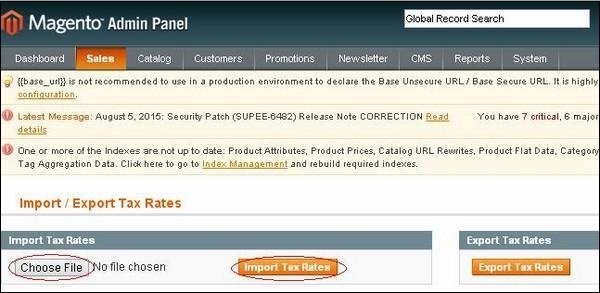
Kliknij na Choose File , aby zlokalizować plik CSV na komputerze i kliknij Import Tax Rates przycisk.
Step 6 - W menu administratora przejdź do Sales menu → Tax i kliknij Manage Tax Zones & Ratesopcja. Zaimportowane dane pojawiają się, jak pokazano na poniższym ekranie.